PCl1.12.0安装
pcl库下载地址:https://github.com/PointCloudLibrary/pcl/releases
请下载以下两个文件
PCL-1.12.0-AllInOne-msvc2019-win64.exe pcl-1.12.0-rc1-pdb-msvc2019-win64.zip
直接运行PCL-1.12.0-AllInOne-msvc2019-win64.exe
直接默认路径安装即可,不然以下环境配置不适用
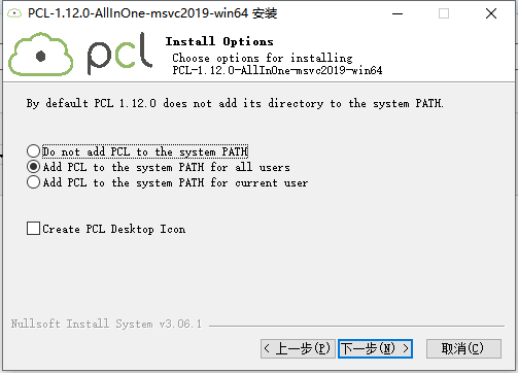
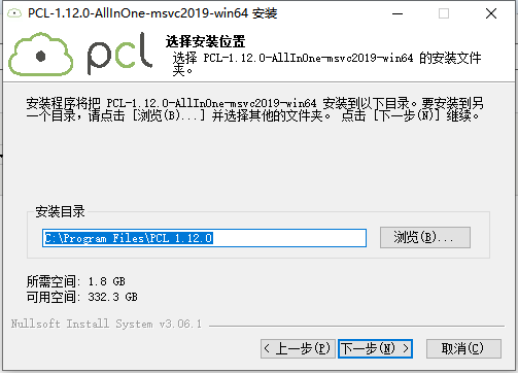
解压“pcl-1.12.0-rc1-pdb-msvc2019-win64.zip”,将解压得到的文件夹中的内容复制到“…\PCL 1.12.0\bin”中。
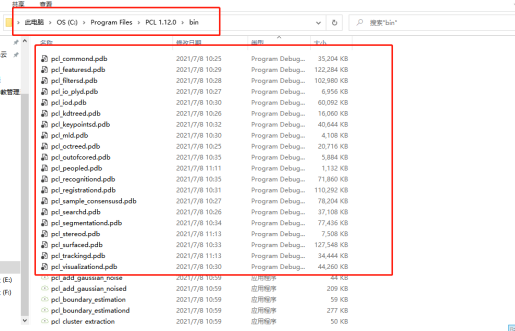
pcl库安装完成,接下来配置环境变量,在系统环境变量path中,由于勾选了自动添加路径,可以看到以下两个路径已经添加了进来:
添加新的路径C:\Program Files\OpenNI2\Redist
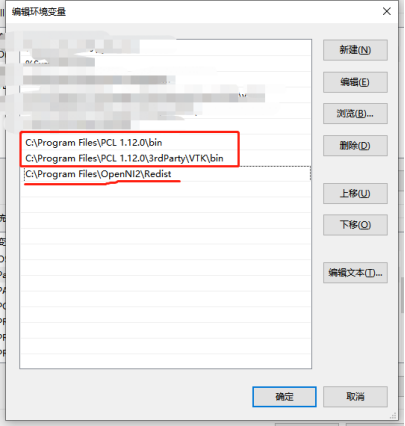
配置完成后,打开VS2019,新建c++控制台程序
视图->其它窗口->属性管理器
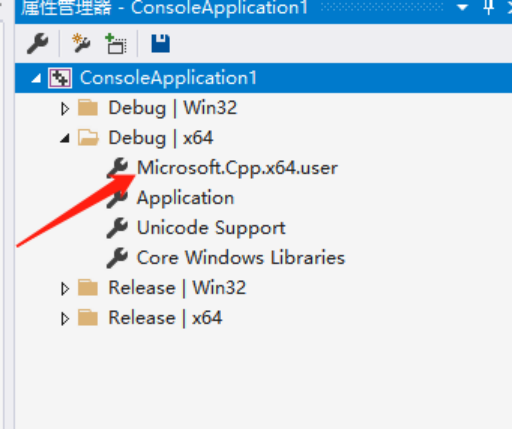
右键点击,选择属性
(如果没有Microsoft.Cpp.x64.user,请将MSBuild文件夹复制到
“C:\Users\用户名\AppData\Local\Microsoft”路径,再次打开vs查看此文件是否已经存在,并直接完成,以下步骤不用看)
MSBuild:链接:https://pan.baidu.com/s/1BzKP5mozHQENR8_kATpNAQ
提取码:msus
vc++目录->包含目录 中添加以下7个目录:
C:\Program Files\PCL 1.12.0\include\pcl-1.12
C:\Program Files\PCL 1.12.0\3rdParty\Boost\include\boost-1_76
C:\Program Files\PCL 1.12.0\3rdParty\Eigen\eigen3
C:\Program Files\PCL 1.12.0\3rdParty\FLANN\include
C:\Program Files\PCL 1.12.0\3rdParty\Qhull\include
C:\Program Files\PCL 1.12.0\3rdParty\VTK\include\vtk-9.0
C:\Program Files\OpenNI2\Include
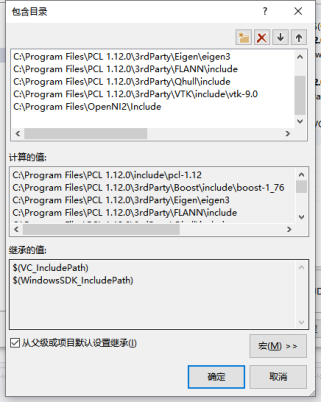
vc++目录->库目录 中添加以下6个目录:
C:\Program Files\PCL 1.12.0\lib
C:\Program Files\PCL 1.12.0\3rdParty\Boost\lib
C:\Program Files\PCL 1.12.0\3rdParty\FLANN\lib
C:\Program Files\PCL 1.12.0\3rdParty\Qhull\lib
C:\Program Files\PCL 1.12.0\3rdParty\VTK\lib
C:\Program Files\OpenNI2\Lib
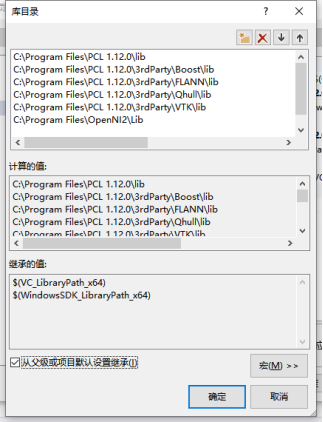





【推荐】国内首个AI IDE,深度理解中文开发场景,立即下载体验Trae
【推荐】编程新体验,更懂你的AI,立即体验豆包MarsCode编程助手
【推荐】抖音旗下AI助手豆包,你的智能百科全书,全免费不限次数
【推荐】轻量又高性能的 SSH 工具 IShell:AI 加持,快人一步
· winform 绘制太阳,地球,月球 运作规律
· 超详细:普通电脑也行Windows部署deepseek R1训练数据并当服务器共享给他人
· TypeScript + Deepseek 打造卜卦网站:技术与玄学的结合
· AI 智能体引爆开源社区「GitHub 热点速览」
· 写一个简单的SQL生成工具